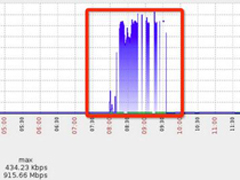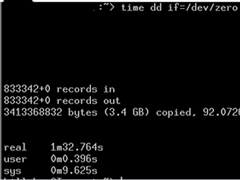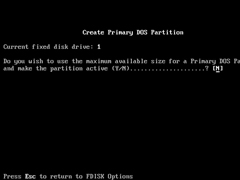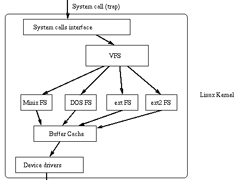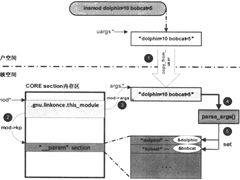如何提高谷歌浏览器在Linux系统下的运行速度?
时间:2023-03-13来源:系统屋作者:zhijie
谷歌浏览器是Linux系统下使用最广泛的一款浏览器,这可能是谷歌浏览器运行速度比较快的原因。使用谷歌浏览器久了运行速度就会越变越慢。没有关系,这里有一些方法可以帮助你提高浏览器的速度,下面就来给大家介绍一下。
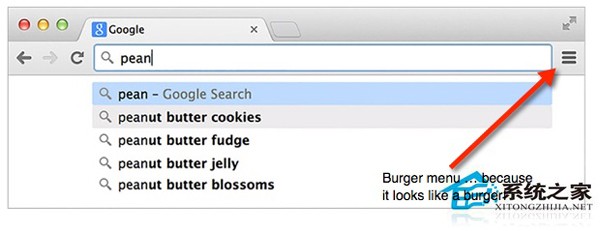
1: 更新Chrome
要是你没有关闭谷歌Chrome有一会儿,可能会有更新等着你(你可以辨别是否有更新版,好升级到Chrome的以后版本,因为汉堡包菜单会从绿色变成黄色,然后变成红色,表明你在运行的浏览器有多过时)。想强制Chrome检查更新版,输入chrome://help,然后按提示操作即可。
2: 禁用不需要的扩展
往地址栏里面输入chrome://extensions,禁用任何不需要的扩展。不要勾选方框即可禁用扩展,或者点击垃圾筒即可删除。
3: 禁用不需要的插件
往地址栏里面输入chrome://plugins,即可禁用任何不需要的插件。只要点击想要禁用的那个链接。
4: 更流畅的滚动
往地址栏里面输入chrome://flags,找到Enable fast tab/windows close(启用标签页/窗口快速关闭)。这个选项让Chrome可以关闭独立于可能运行的任何JavaScript代码的窗口,从而加快Chrome运行速度。然后,点击屏幕底部的RELAUNCH NOW(立即重新启动)按钮,让设置生效。
请注意:这是一项试验性功能,务必要阅读Chrome设置页面顶部的警告信息。想恢复任何变化,只要点击Reset all to default(所有设置重置为默认值)按钮。
5: 标签页舍弃
往地址栏里面输入chrome://flags,找到Enable tab discarding(启用标签页舍弃)。如果Chrome速度变慢,这个选项让后台标签可以从内存中被舍弃,从而加快Chrome的运行速度。然后,点击屏幕底部的RELAUNCH NOW(立即重新启动)按钮,让设置生效。
请注意:这是一项试验性功能,务必要阅读Chrome设置页面顶部的警告信息。想恢复任何变化,只要点击Reset all to default(所有设置重置为默认值)按钮。
6: 清空缓存内容
如果你的磁盘空间变得不足,要是清空缓存内容,可能会发现Chrome的运行速度会快一点。往地址栏里面输入chrome://settings/clearBrowserData,我建议只选择Cached images and files(已缓存图片和文件)这个选项。为了获得最佳效果,一开始就要清空内容。
以上就是如何提高谷歌浏览器在Linux系统下的速度的全部内容了,这个方法同样适用于Windows系统和Mac系统。不要再抱怨浏览器速度太慢了,只要用本文介绍的方法,就可以轻松提高谷歌浏览器的速度。
相关信息
-
-
2023-03-13
如何排查Linux服务器上的恶意发包行为 -
2023-03-12
如何使用DD命令测试Linux磁盘的性能? -
2023-03-12
RedHat系统下fdisk命令不能使用全部分区怎么处理?
-
-
Linux磁盘分区和文件系统的概念解析
Linux文件系统指的是跟Linux系统有关的管理文件、程序以及数据,这其中也包括了磁盘。Linux系统下的磁盘和文件系统和其他系统有着明显的区别,今天就来跟大家详细介绍一下。...
2023-03-12
-
如何对Linux系统内核进行模块管理?
Linux内核分为几个模块,这样既方便管理,也可以方便增加新模块,从而丰富Linux系统的功能。下面就从内核模块路径和查看内核模块等方面来介绍一下,如何对Linux系统内核进行模块管理?...
2023-03-11
系统教程栏目
栏目热门教程
人气教程排行
站长推荐
热门系统下载
- 134次 1 雨林木风 GHOST WIN7 SP1 X86 极速体验版 V2017.08(32位)
- 120次 2 萝卜家园 GHOST XP SP3 极速装机版 V2015.11
- 113次 3 电脑公司 GHOST XP SP3 专业装机版 V2016.10
- 60次 4 雨林木风 GHOST XP SP3 喜迎新年版 V2017.01
- 60次 5 雨林木风 Ghost XP SP3 完美装机版 2011.08
- 59次 6 深度技术 GHOST XP SP3 万能装机版 V2016.01
- 57次 7 深度技术 GHOST XP SP3 精英装机版 V2015.11
- 51次 8 新萝卜家园 GHOST XP SP3 电脑城装机版 V2013.1217888